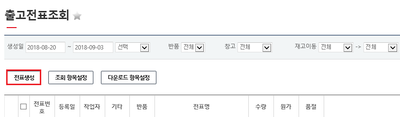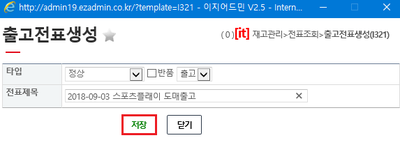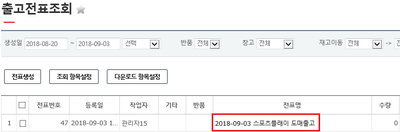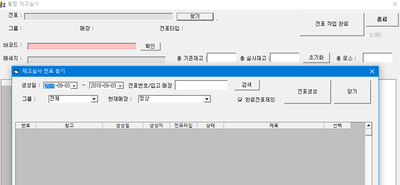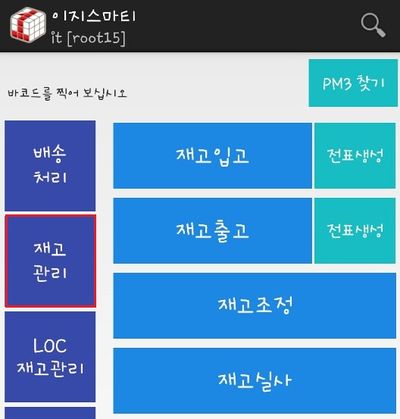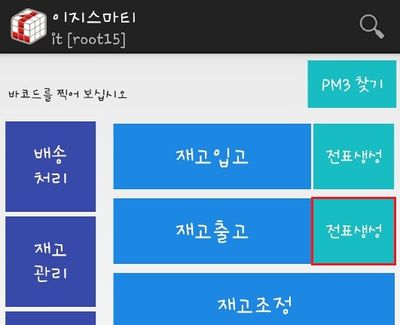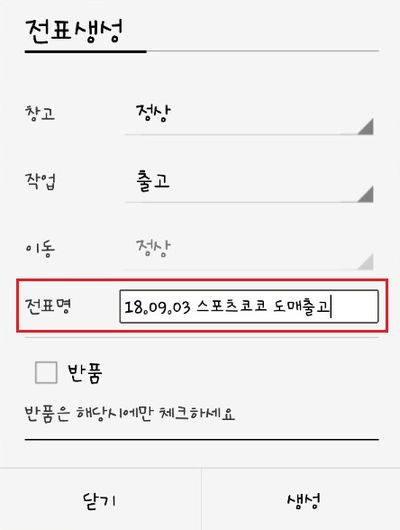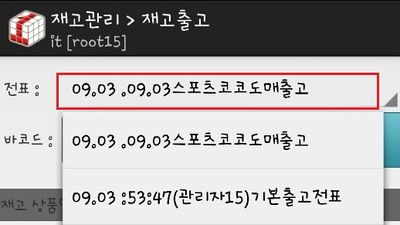"출고전표 생성방법(3가지)"의 두 판 사이의 차이
둘러보기로 이동
검색으로 이동
(새 문서: {|width="1200px" |- | valign=top| ==a. 출고전표조회 메뉴에서 전표생성== {| class="wikitable" |- | 이지어드민 웹페이지 > 출고전표조회 > 전표생성 |} 1....) |
|||
| (같은 사용자의 중간 판 5개는 보이지 않습니다) | |||
| 9번째 줄: | 9번째 줄: | ||
1. 출고전표조회 메뉴에서 '''전표생성 버튼을 클릭'''합니다. | 1. 출고전표조회 메뉴에서 '''전표생성 버튼을 클릭'''합니다. | ||
|| | || | ||
| − | [[File: | + | [[File:qlaksgdldhfdPwjddlfkrhgka1.png|thumb|400px|(확대하려면 클릭)]] |
|} | |} | ||
| 20번째 줄: | 20번째 줄: | ||
|| | || | ||
| − | [[File: | + | [[File:qlaksgdldhfdPwjddlfkrhgka2.png|thumb|400px|(확대하려면 클릭)]] |
|} | |} | ||
| 32번째 줄: | 32번째 줄: | ||
|| | || | ||
| − | [[File: | + | [[File:qlaksgdldhfdPwjddlfkrhgka3.png|thumb|400px|(확대하려면 클릭)]] |
|} | |} | ||
<br> | <br> | ||
| 49번째 줄: | 49번째 줄: | ||
1. 프리미엄포스 로그인 후 '''출고 메뉴를 클릭'''합니다. | 1. 프리미엄포스 로그인 후 '''출고 메뉴를 클릭'''합니다. | ||
|| | || | ||
| − | [[File: | + | [[File:qlaksgdldhfdPwjddlfkrhgka4.png|thumb|400px|(확대하려면 클릭)]] |
|} | |} | ||
| 60번째 줄: | 60번째 줄: | ||
|| | || | ||
| − | [[File: | + | [[File:qlaksgdldhfdPwjddlfkrhgka5.png|thumb|400px|(확대하려면 클릭)]] |
|} | |} | ||
| 72번째 줄: | 72번째 줄: | ||
|| | || | ||
| − | [[File: | + | [[File:qlaksgdldhfdPwjddlfkrhgka6.png|thumb|400px|(확대하려면 클릭)]] |
|} | |} | ||
<br> | <br> | ||
| 78번째 줄: | 78번째 줄: | ||
<br> | <br> | ||
| − | ==c. 이지스마티에서 | + | ==c. 이지스마티에서 출고전표생성== |
{| class="wikitable" | {| class="wikitable" | ||
|- | |- | ||
| 102번째 줄: | 102번째 줄: | ||
|| | || | ||
| − | [[File: | + | [[File:KakaoTalk_20180903_1111110705060.jpg|thumb|400px|(확대하려면 클릭)]] |
|} | |} | ||
| 114번째 줄: | 114번째 줄: | ||
|| | || | ||
| − | [[File: | + | [[File:KakaoTalk_20180903_110704779999.jpg|thumb|400px|(확대하려면 클릭)]] |
|} | |} | ||
| 127번째 줄: | 127번째 줄: | ||
|| | || | ||
| − | [[File: | + | [[File:KakaoTalk_20180903_110704530.jpg|thumb|400px|(확대하려면 클릭)]] |
|} | |} | ||
2018년 9월 3일 (월) 02:19 기준 최신판
a. 출고전표조회 메뉴에서 전표생성
1. 출고전표조회 메뉴에서 전표생성 버튼을 클릭합니다. |
|
2. 출고전표생성 팝업창이 생성되면 전표명을 입력 후 저장 버튼을 클릭 합니다. |
|
3. 출고전표가 생성된 것을 확인할 수 있습니다. |
b. 프리미엄 포스에서 출고전표생성
1. 프리미엄포스 로그인 후 출고 메뉴를 클릭합니다. |
|
2. 새 기본 전표를 클릭 하면 현재 년도, 월, 시간으로 기본 출고전표가 만들어 집니다. |
|
3. 찾기 버튼을 클릭하면 생성된 출고전표를 확인할 수 있습니다. |
c. 이지스마티에서 출고전표생성
| 이지스마티 > 재고관리 > 출고전표생성 |
|
1. 이지스마티 로그인 후 재고관리를 클릭 합니다. |
|
2. 재고출고 전표생성을 클릭 합니다. |
|
3. 전표명 입력 후 생성버튼을 클릭 합니다. |
|
4. 전표가 생성된 것을 확인할 수 있습니다. |
관련 FAQ